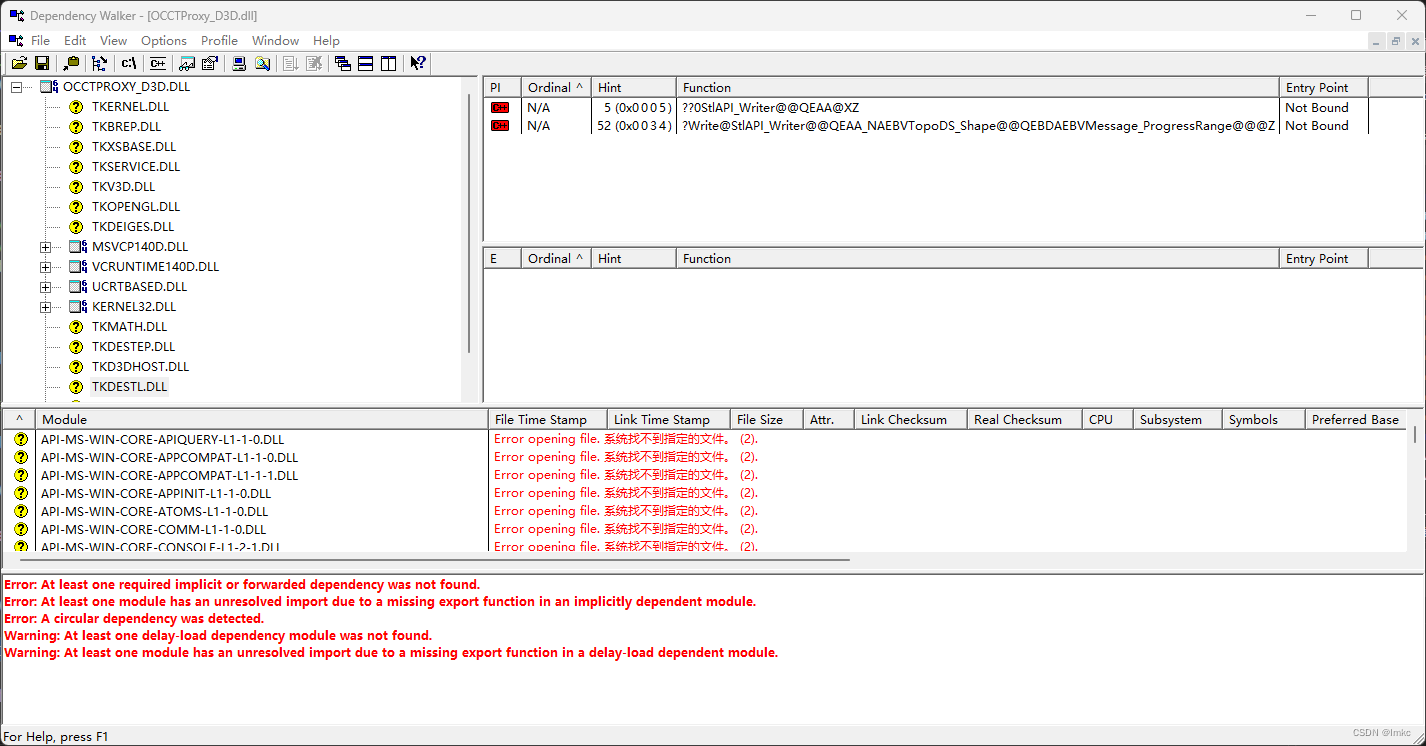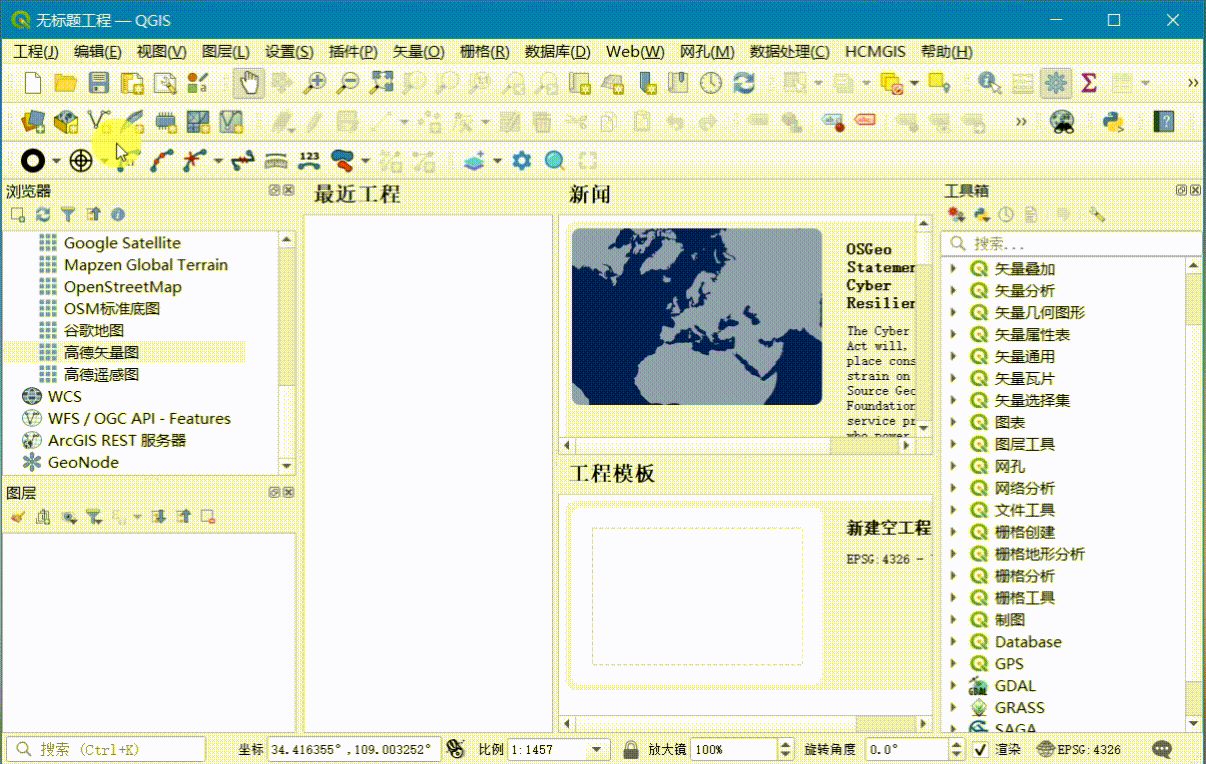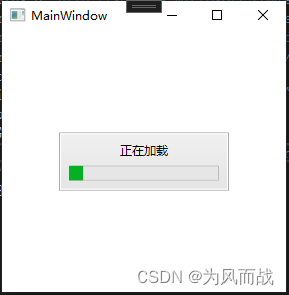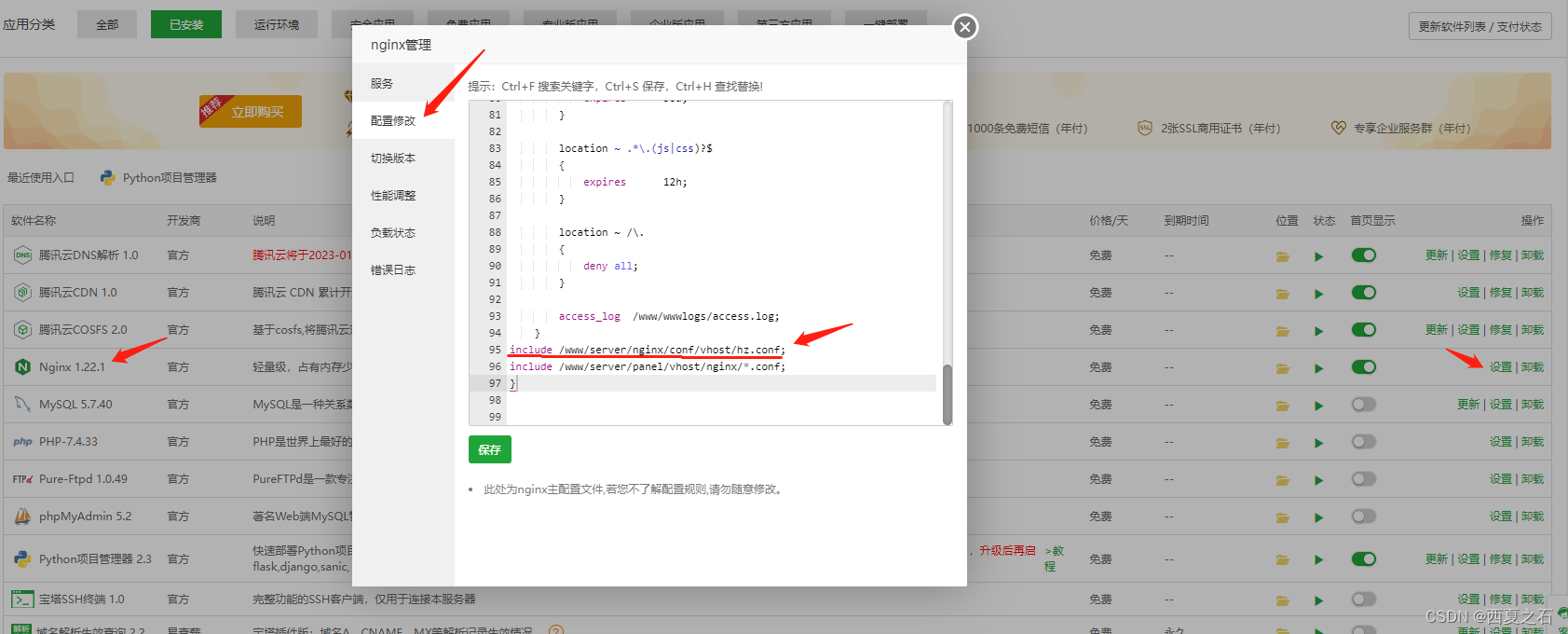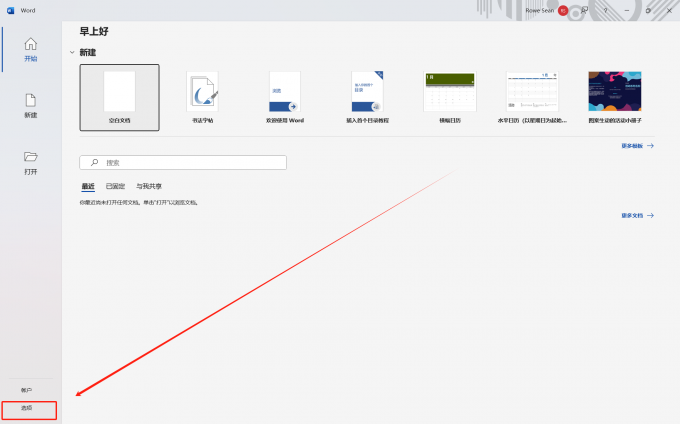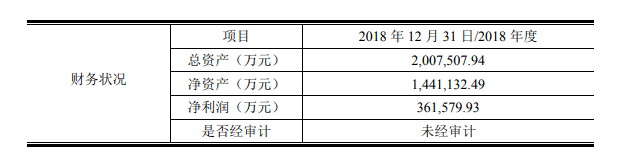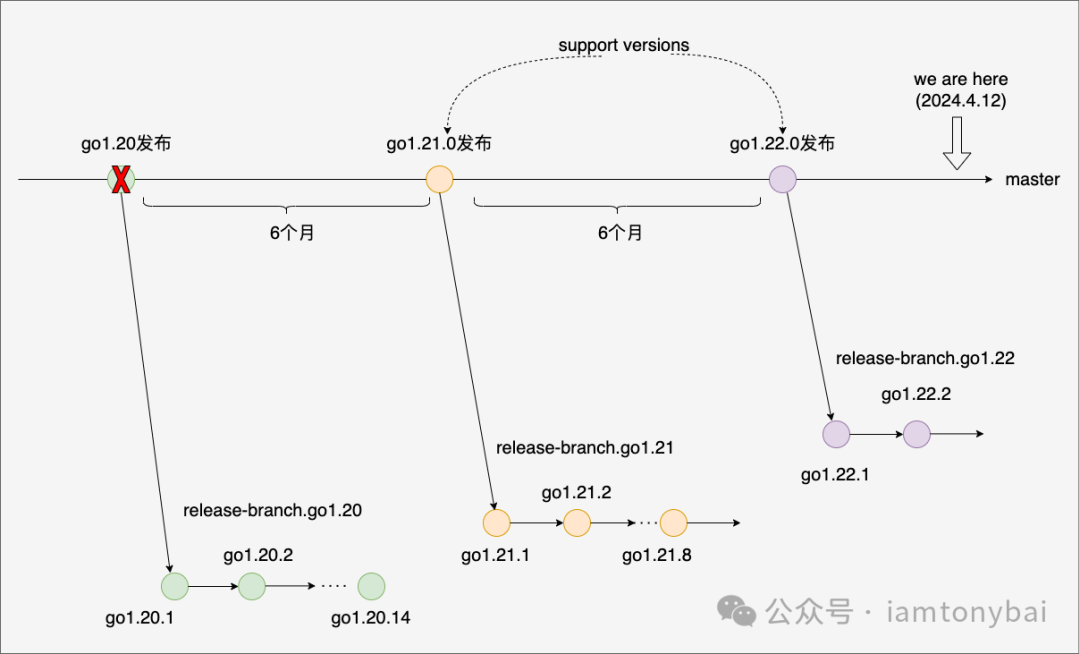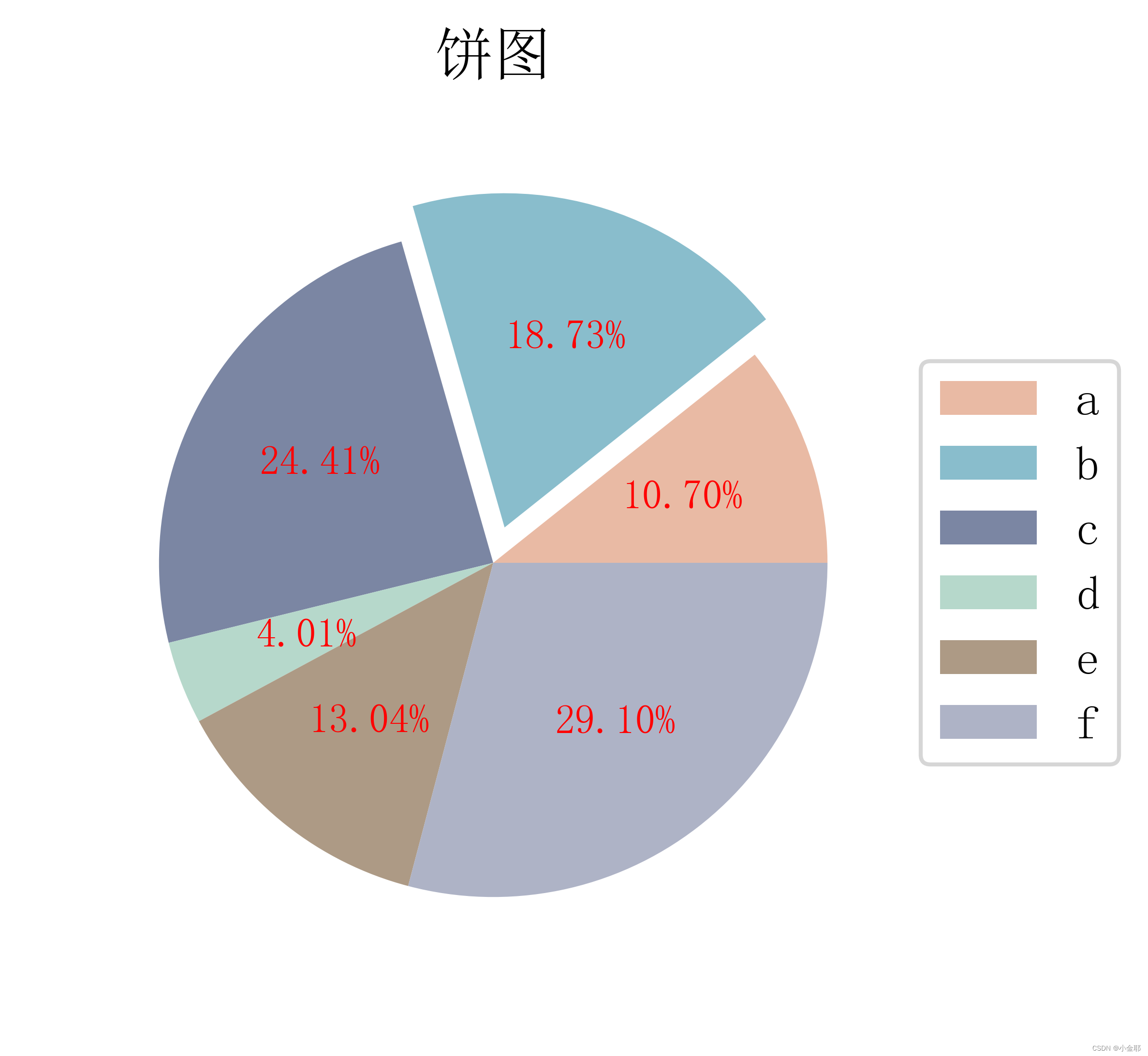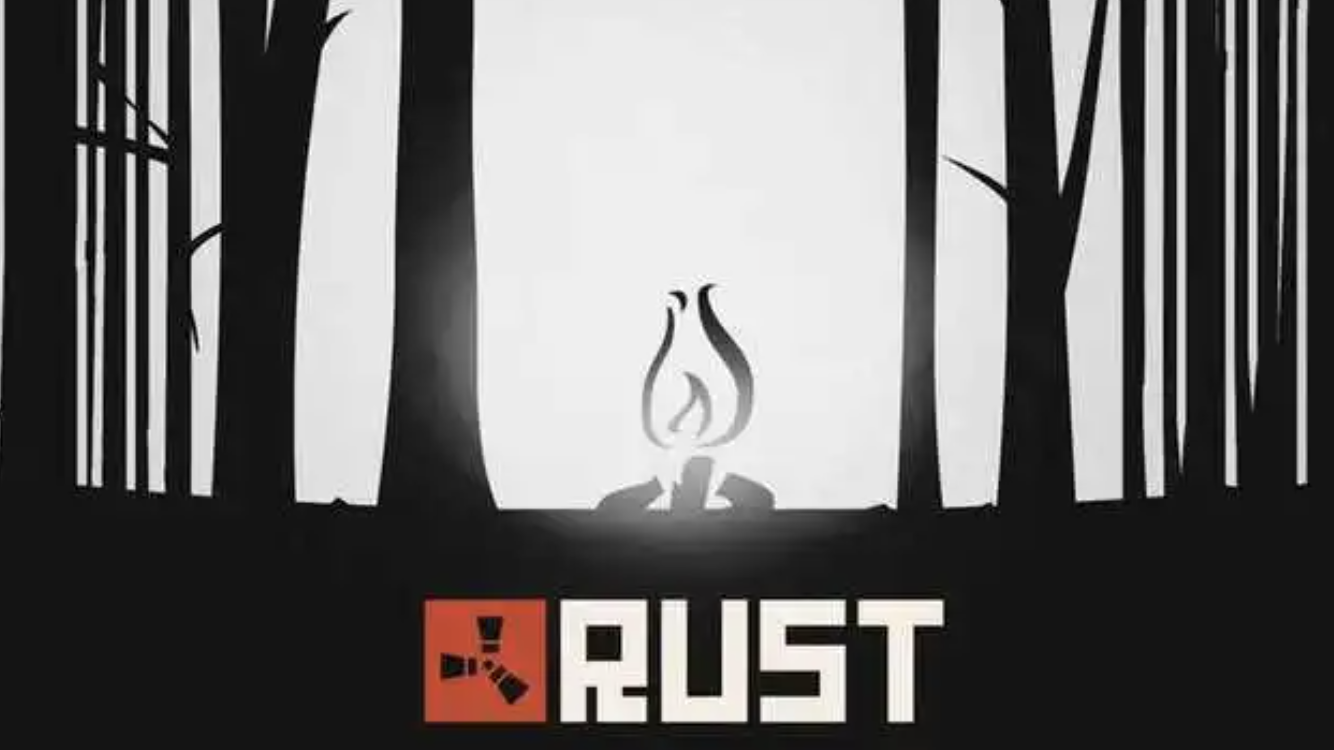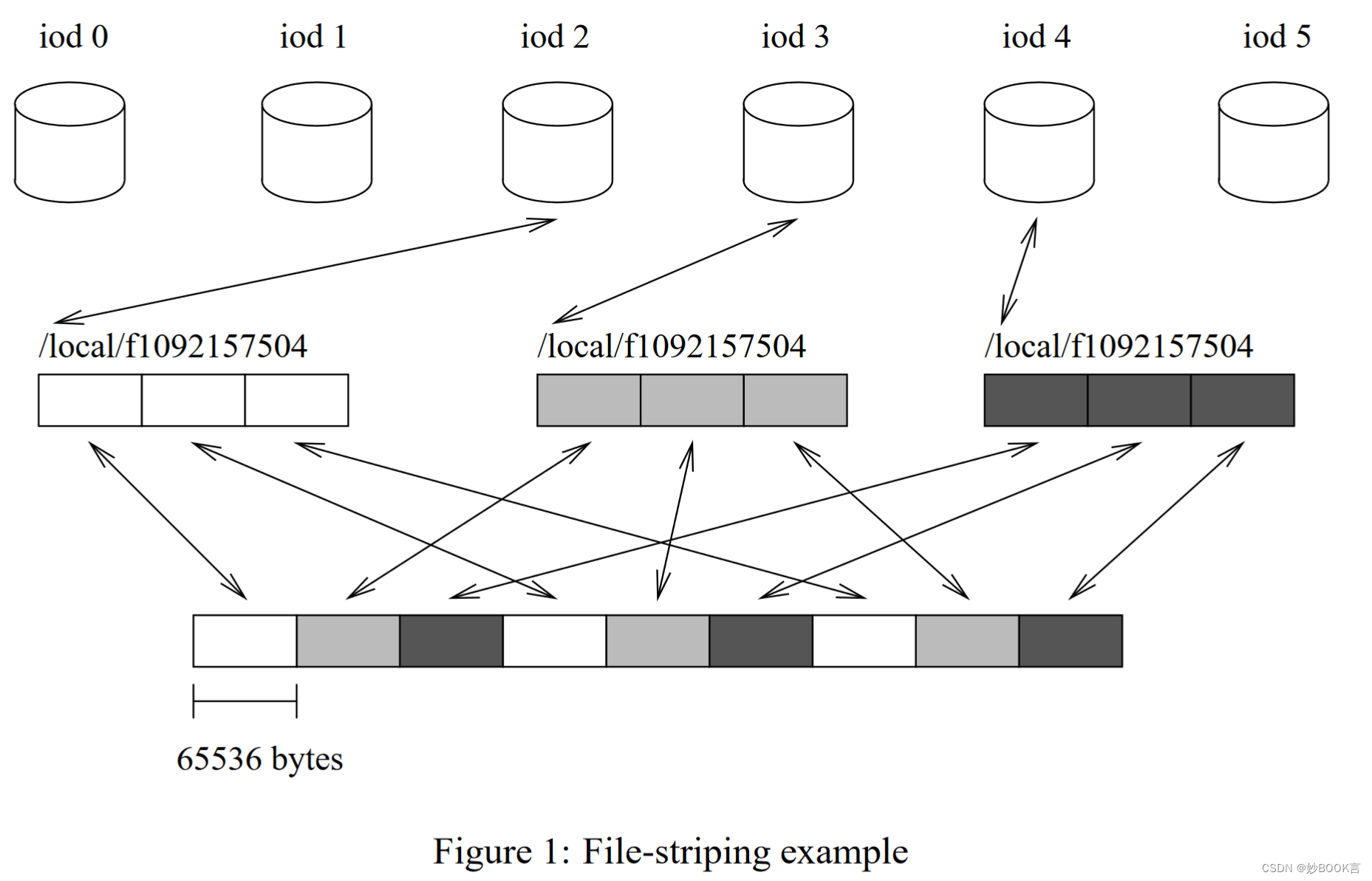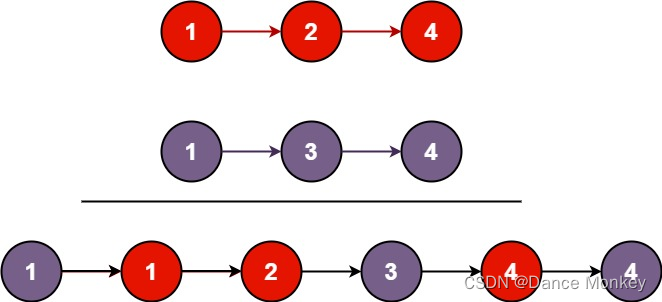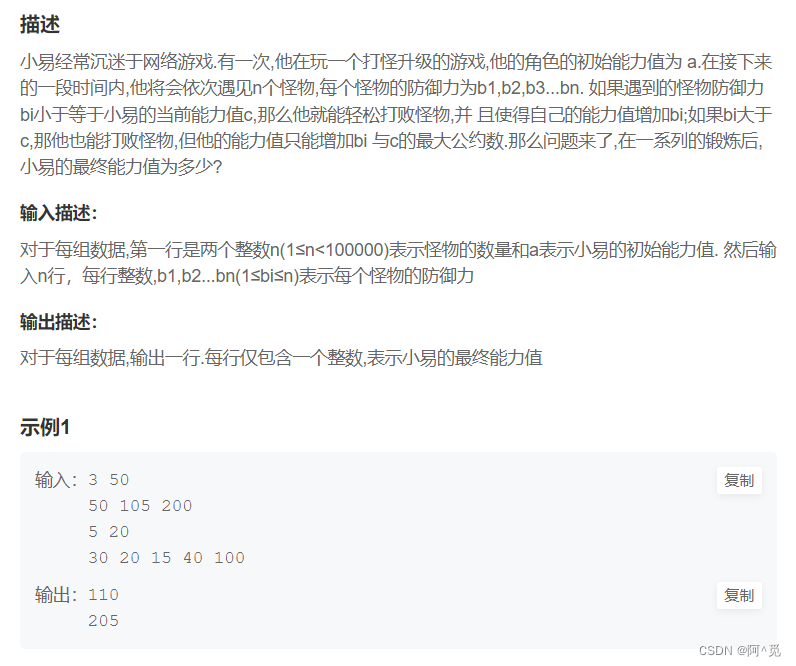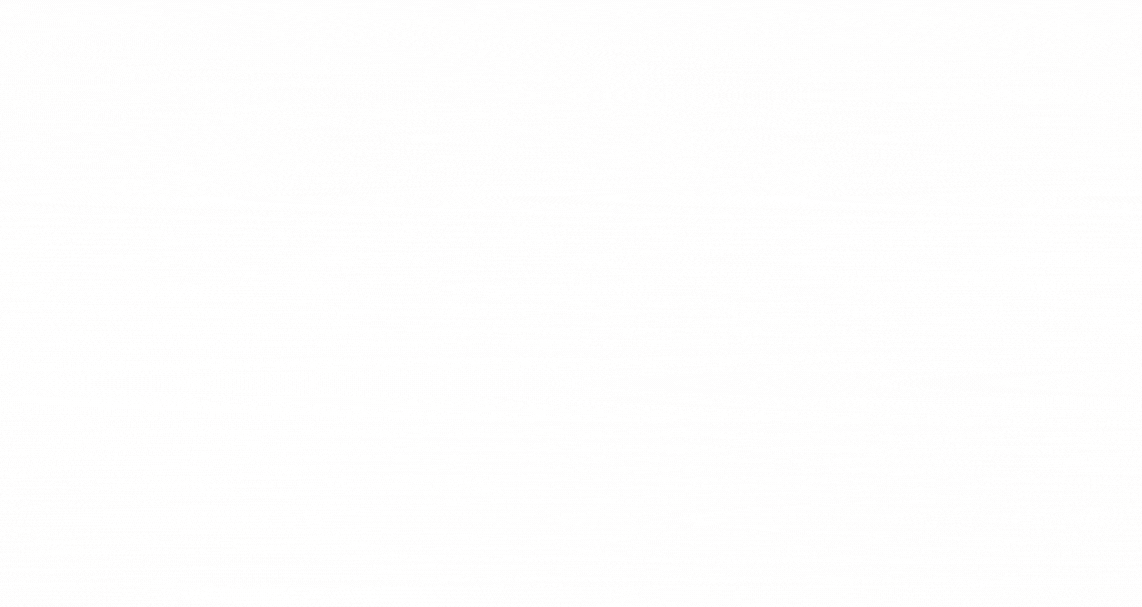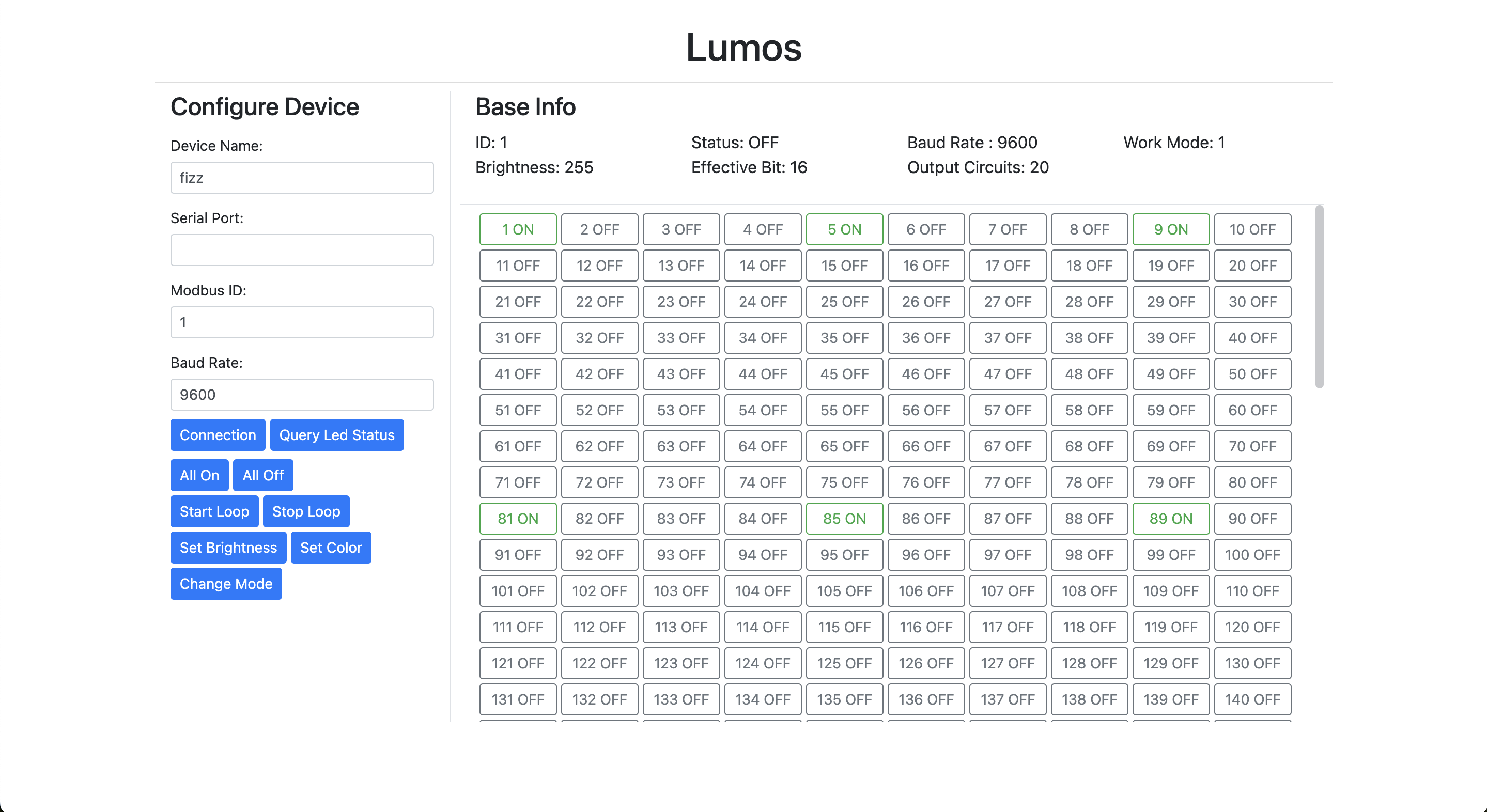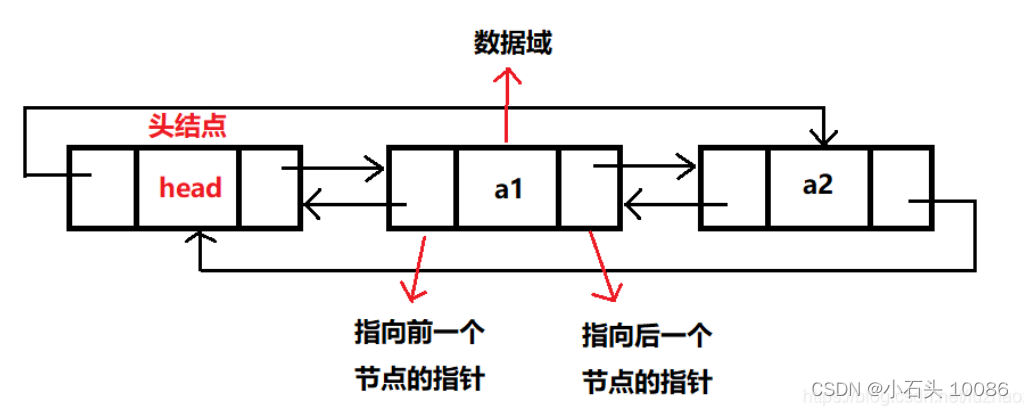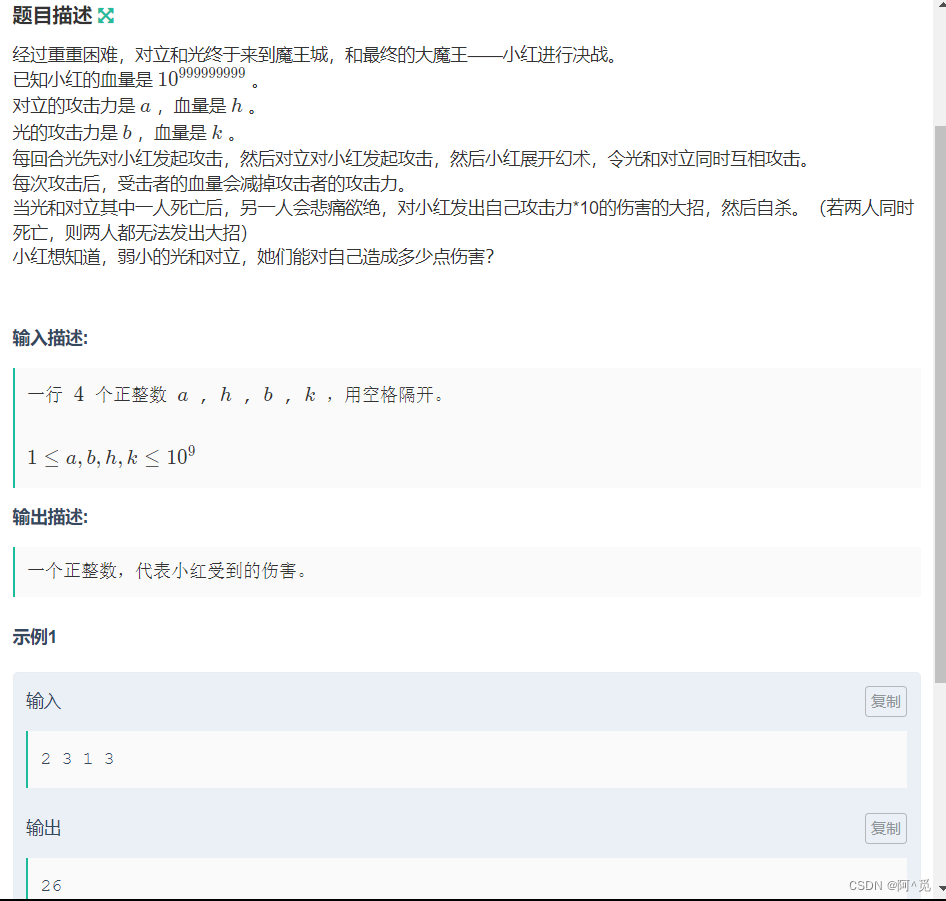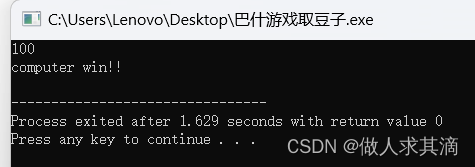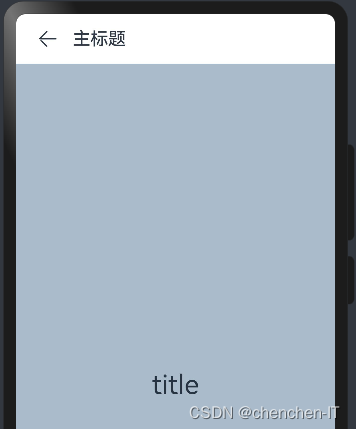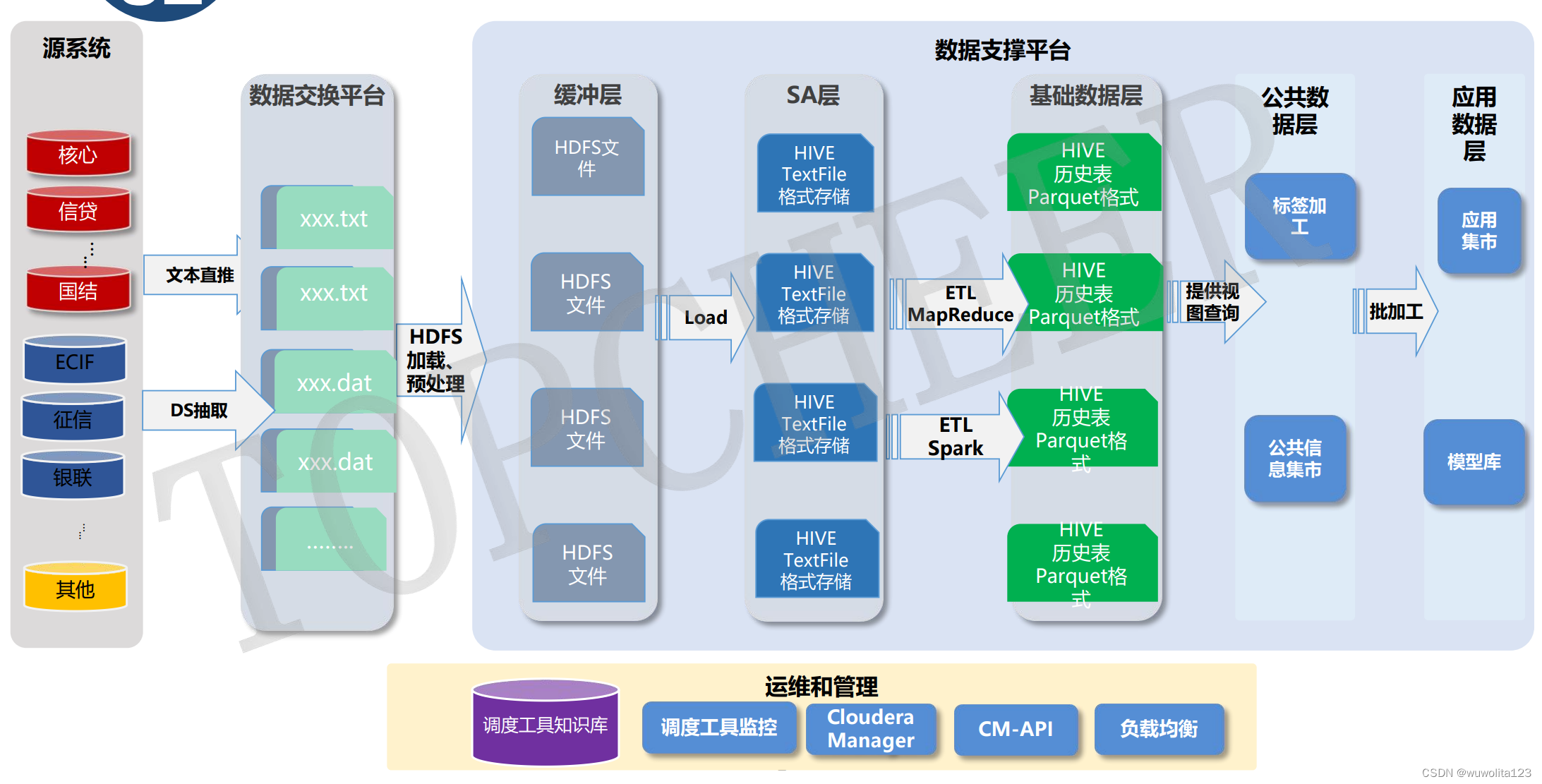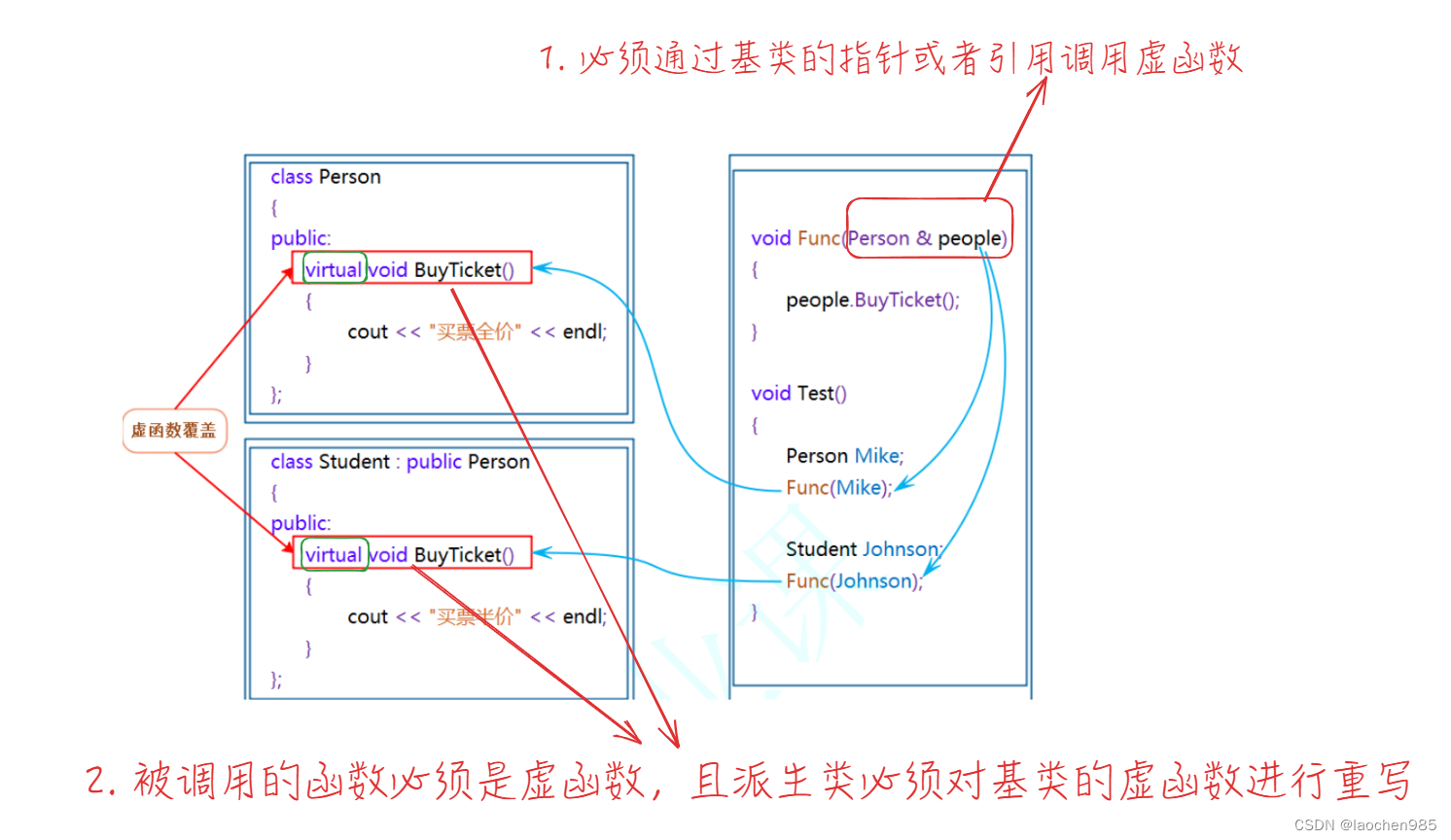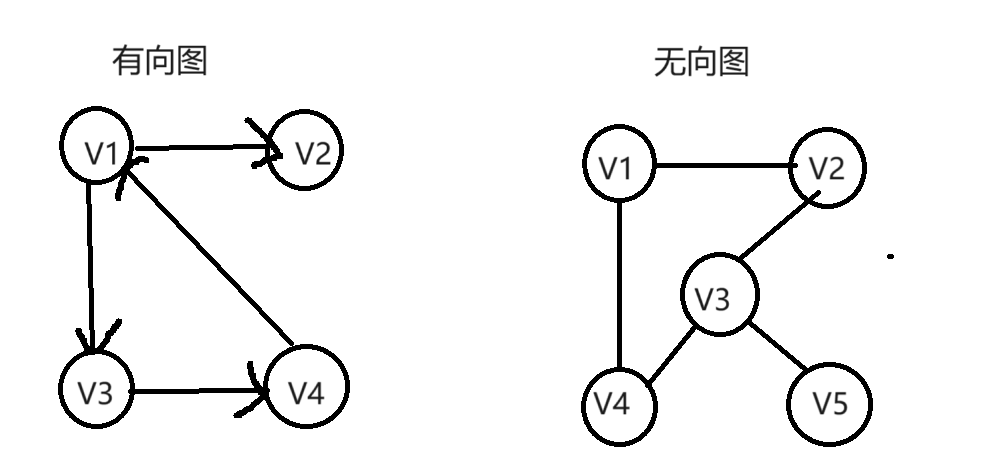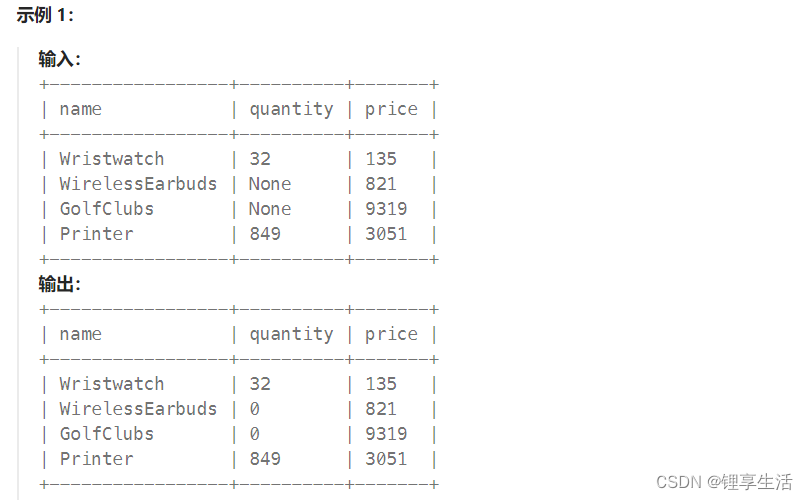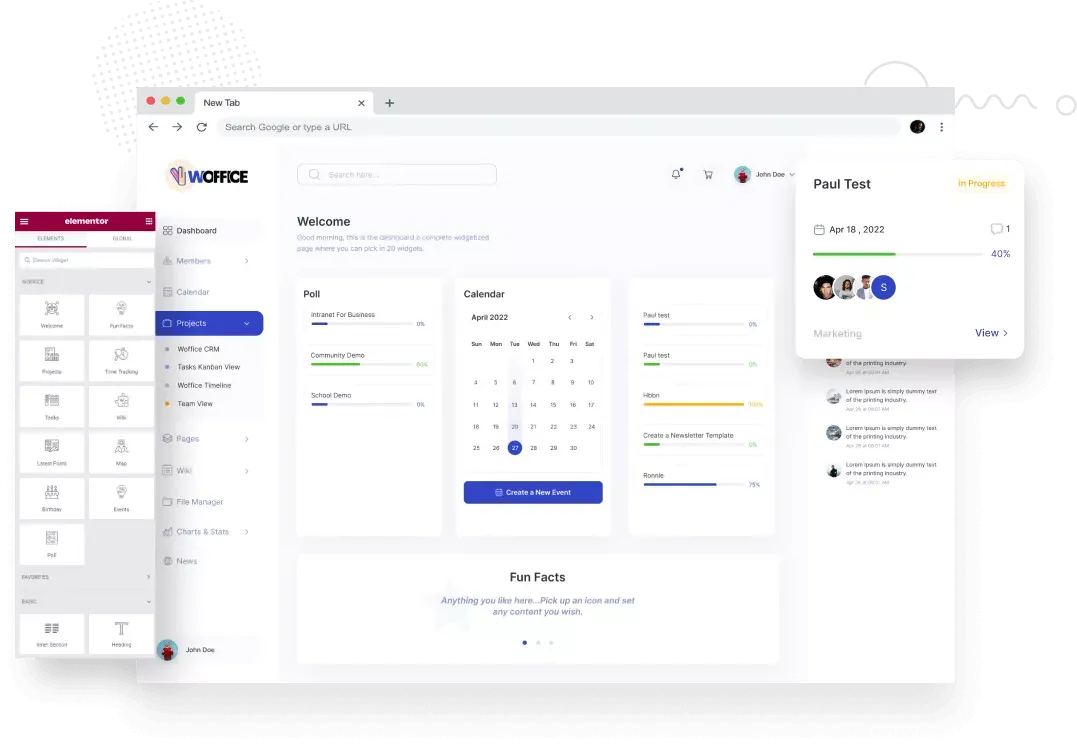安装wpsjs及其他具体细节参考WPS加载项官网地址https://open.wps.cn/previous/docs/client/wpsLoad
1,试验环境
node 20.12.1
npm 10.7.0
wpsjsrpcsdk.js,改动时间:2022-11-28 19:06, 大小80.2 KB (82,192 字节)
wps,WPSPro_11.8.2.12195.exe
浏览器,chrome 84.0.4147.105(正式版本) (32 位)
在桌面新建一个目录wpsjsapitest,以管理员权限打开命令提示符,cd到目录wpsjsapitest
2,新建一个wps加载项t
在命令提示符中执行命令wpsjs create t
3,发布加载项
在命令提示符中执行命令wpsjs publish
发布地址设为
http://127.0.0.1:8081/t/
在线模式
选择多人使用(随意)
4,复制t\wps-addon-build下的内容到tomcatdir\webapps\t里,tomcat处于运行状态,本试验端口设为8081
5,复制t\wps-addon-publish\publish.html到tomcatdir\webapps\t里
6,在webapps\t里新建jsplugins.xml,内容如下
<jsplugins>
<jspluginonline name="t" type="wps" url="http://127.0.0.1:8081/t" />
</jsplugins>
7,在t里新建myServer3文件夹,里面包括index.html,wps.js, wpsjsrpcsdk.js(可以是安装wpsjs后的版本),
可参考https://download.csdn.net/download/daqinzl/88041590
index.html里,设置jsPluginsXml的值,var jsPluginsXml = "http://127.0.0.1:8081/t/jsplugins.xml";
wps.js里,设置pluginName的值,var pluginName = "t";//加载项名称
8,访问http://127.0.0.1:8081/myServer3/,弹出允许访问加载项t的对话框,允许之。点页面上的按钮,可能启动不了wps或执行不了加载项t
9,访问http://127.0.0.1:8081/t/publish.html,安装t
10,安装加载项t之后,再访问http://127.0.0.1:8081/myServer3/,点击按钮,
11,如果仍然不能启动wps或执行不了加载项t,需要清空浏览器缓存,重新访问试试,
12,执行步骤11后,如果仍然不能正常运行wps加载项,卸载wps后再重装wps专业版,再试试试,会提示允许加载,然后访问publish.html, 安装加载项t,如此操作之后,应能正常运行加载项t了。

![[Cesium for Supermap]<span style='color:red;'>加</span><span style='color:red;'>载</span>iserver<span style='color:red;'>发布</span>的<span style='color:red;'>wms</span>服务](https://img-blog.csdnimg.cn/direct/d2950f3f7add4b5798ab73980dcc021c.png)